少しばかりはまったので・・・
Apple Silicon(M1)ネイティブ版Premiere Proの互換性
Adobe社では、Photoshopを始めとして、多くのソフトウェアのM1チップのネイティブ版をリリースしていますが、どうやらまだ全ての機能をネイティブ版へ移行できていないようです。
ちなみにPremiere Proでは以下の機能が利用できないようです。
(Premiere Pro、Apple Silicon、Big Sur | macOS 11 の互換性について説明します。 (adobe.com)より)
- キャプチャワークフロー(DV、HDV、サードパーティのキャプチャサポートおよびデバイス制御)
- Wraptor DCP に書き出し
- GoPro CineForm コーデックの読み込みと書き出し
- 特定の XDCAM フォーマット(現在は XDCAMEX)の読み込み
- P2 ムービー形式に書き出し
- EUCON コントロールサーフェスサポート
- AAF の読み込みと書き出し
- テープワークフローへの書き出し。SDI に接続されたデッキを使用して、テープへの書き出し(HDCAM を含む)を継続するには、Intel ベースのコンピューターで Premiere Pro を実行する必要があります。
そして注意書きとして以下のように書かれています。
Apple M1 システムを使用していて、これらの機能にアクセスする必要がある場合は、Premiere Pro を Rosetta2 エミュレーションモードで実行してください。
要は、ネイティブ版で使えない機能はIntel版を立ち上げて使ってね!ってことです。
Adobe社のソフトウェアはユニバーサルアプリ(一つのパッケージにIntel版とネイティブ版の二つが入っている)なので、切り替えて使うことが可能です。
Rosseta2を使いIntel版を使う方法
Premiere Proに限らず以下の手順を実行するとアプリを切り替えて使うことが出来ます。(前提としてRosetta2がインストールされている場合で説明しています)
Finderを立ち上げて、アプリケーションフォルダを開き、Premire Proのコンテキストメニュー(右クリック)を表示させ、情報を見るを選択します。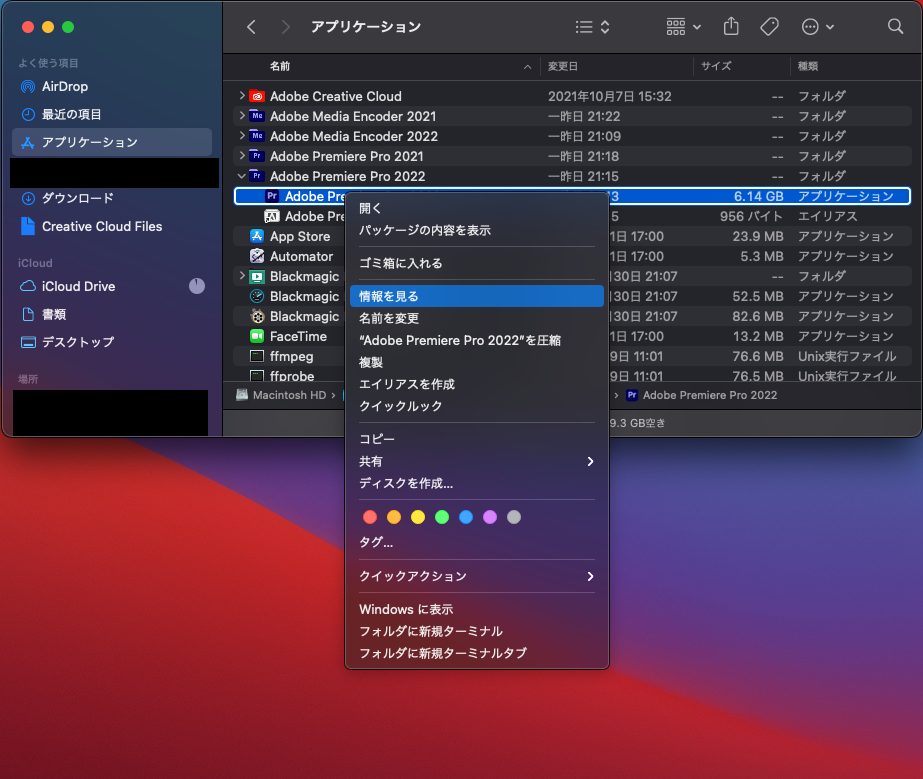
Rossetaを使用して開くにチェックを入れるとIntel版が立ち上がります。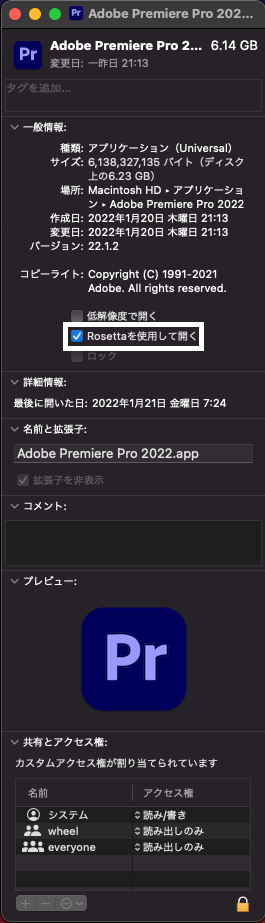
Intel版が立ち上がるとプロジェクト設定画面がこうなります。
ファイルメニューからもキャプチャが選択できるようになります。
無事キャプチャウィンドウが表示されました。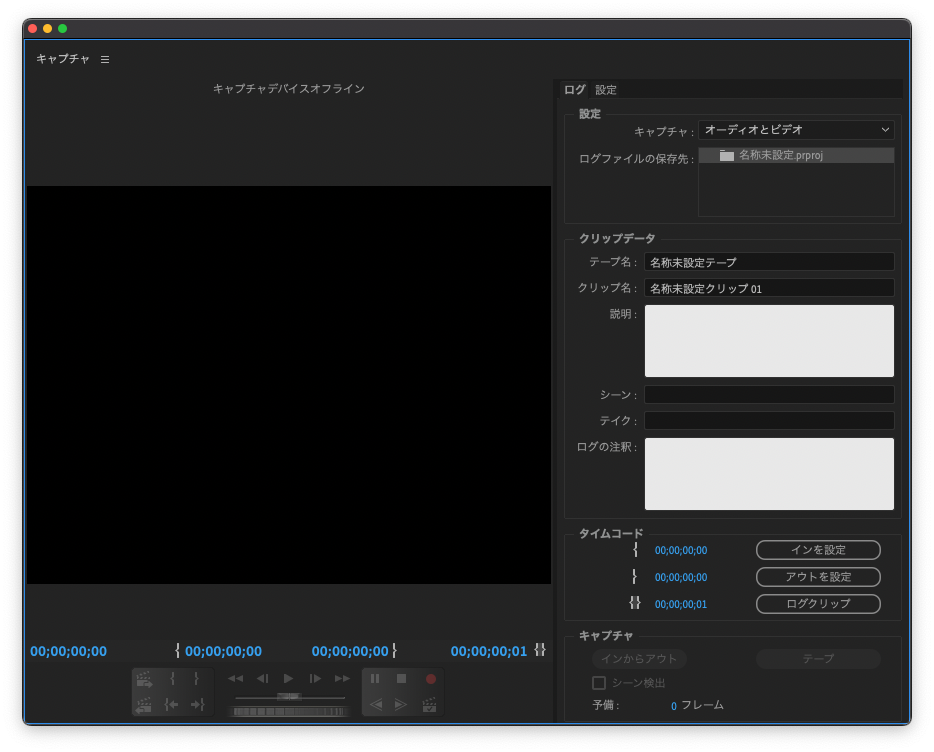
編集だけの時はネイティブ版に戻した方がよさそう
Rosetta2が非常に優秀なので、Intel版でもスムーズに編集等が出来るのですが、動画に強いM1チップを生かすためにキャプチャが終わったらネイティブ版を立ち上げ直すことをおすすめします。
戻しからはRossetaを使用して開くのチェックを外して立ち上げるだけです。
プロジェクト設定画面が以下のようになれば大丈夫です。
ファイルメニューからもキャプチャが消えています。
本当はアクティビティモニタを確認するのが間違いないですが、現状においてはこの確認方法で問題ないでしょう。